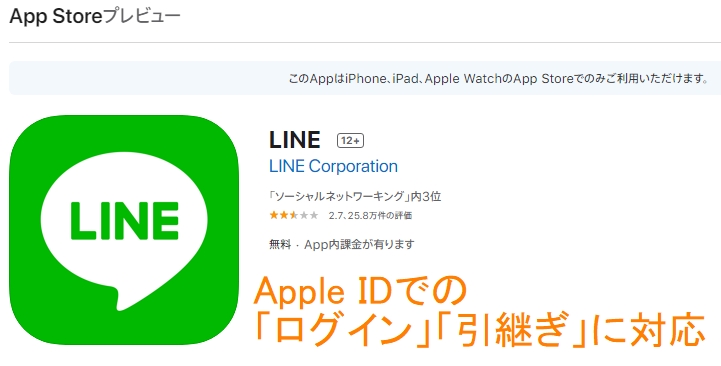
2020年4月13日より公開された「LINE・Apple Store」でのバージョン「10.5.0」以降では、「Apple ID」を使用しての「ログイン」や「引継ぎ」が可能になりましたのでご紹介します。
設定手順について
※LINEアプリのバージョンを最新版にしておきましょう。
LINE起動・ホーム画面
LINEを起動してホーム画面より画面左上の「歯車マーク」をタップします。

設定・アカウント
設定画面が表示されますので「アカウント」をタップします。
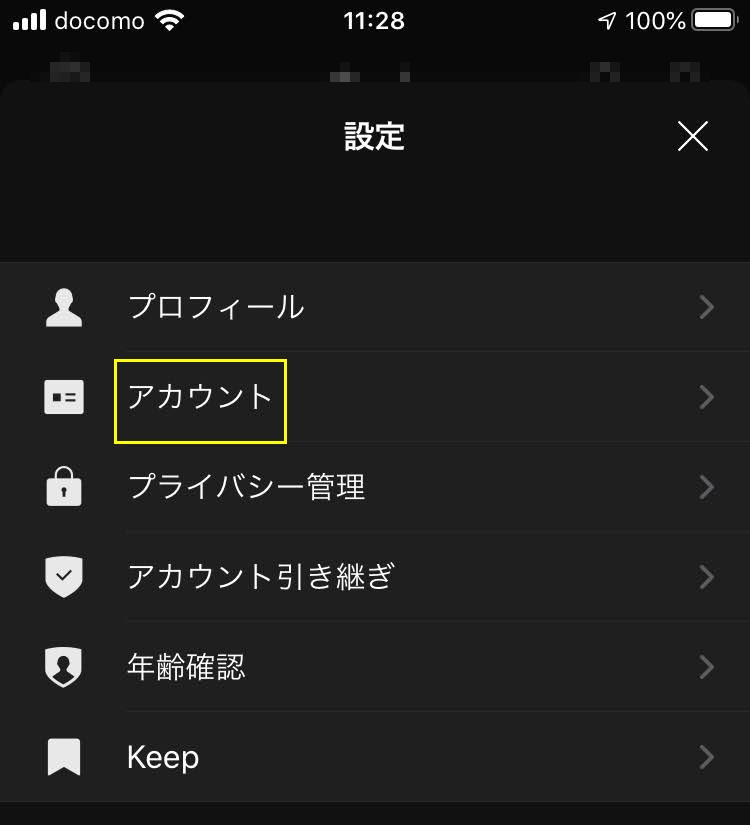
アカウント画面
アカウント画面が表示されますので「Apple」と記載されている箇所の右側の「連携する」をタップします。
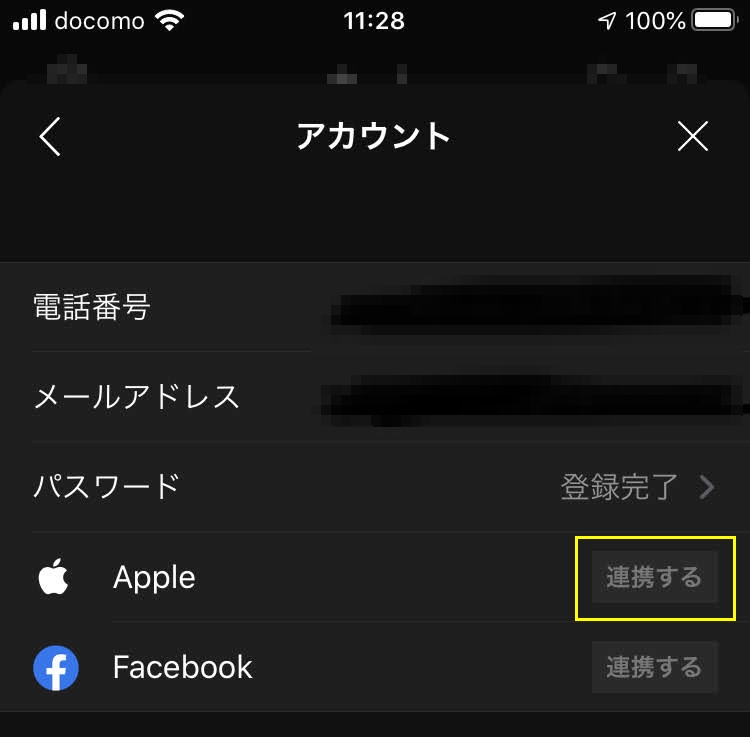
Apple ID・LINEアカウントの作成画面
この画面では「Apple ID」で「サインイン」します。
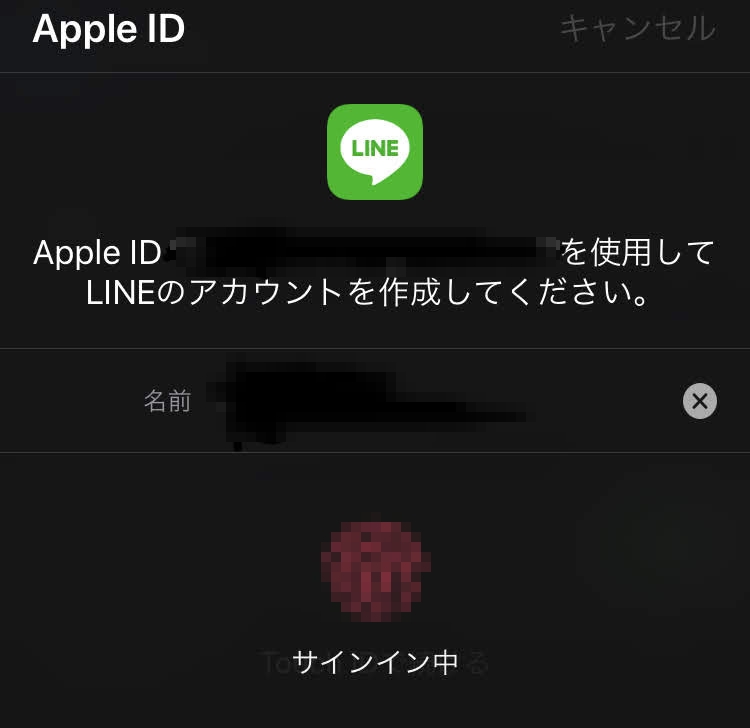
連携完了
これで「LINEアプリ」より「Apple ID」での連携が完了(連携解除と表示されている)しました。お疲れ様でした。
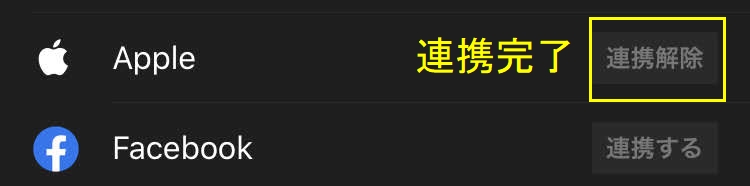
注意点
注意点としては「トーク履歴」を引継ぎ出来ない事です。
最後に
LINEアプリより「Apple ID」での「ログイン」や「引継ぎ」が可能になりましたので、その設定手順について紹介する記事でした。
[box class="green_box" title="まとめ・設定手順"]
- LINEアプリ・バージョンを最新「10.5.0」以降にアップデートしておく
- LINEを起動してホーム画面より「歯車マーク」→「アカウント」→「Apple・連携」→「サインイン」→「連携完了(連携解除と表示されている)」となる
- 注意点は「トーク履歴を引継ぎ出来ない」事である
[/box]
IPhoneなどのApple製品でLINEユーザーの方はこの方法より連携登録しておいてはいかがでしょうか!

この記事が少しでも参考になれば幸いです。
こんにちは。iPhone使用中の「くにりきラウ(@lau1kuni)」です。